数据透视表中数据源能自动扩展的4种方法,这个真的是年底不能错过的功能了!
- 2018-12-07 11:18:29 0 0
Excel数据透视表的数据源通常情况下如何数据源的数据发生了增加或者减少的时候,都需要手动地修改数据源,那么有没有办法可以让其自动 地扩展呢,今天小必给大家教4种方法,总会有一种方法适合你的!
数据源如下图:
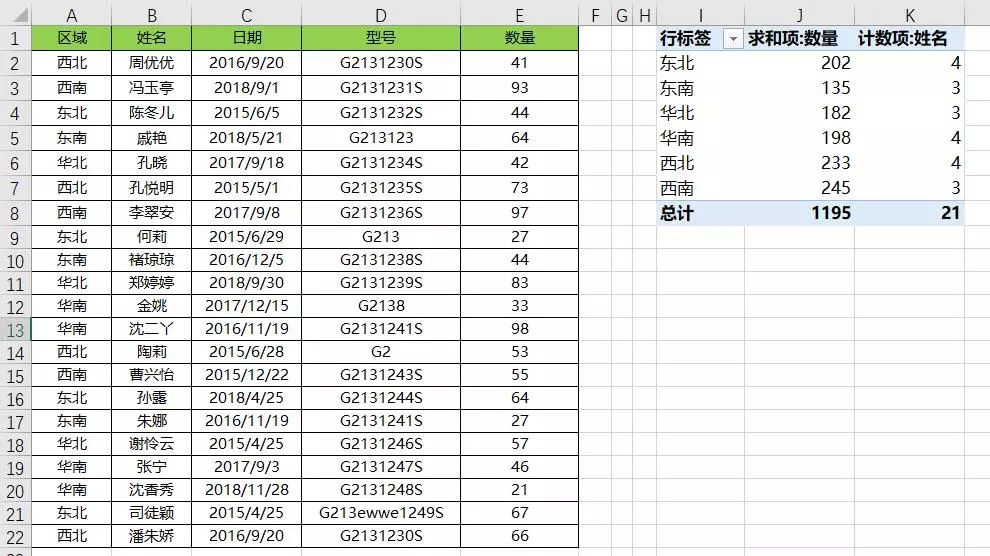
方法一:“超级表”
选中数据源区域中的任意一个单元格,单击【插入】-【表格】,在弹出的对话框中的勾选【包含行标题】,如下图所示:(注:快捷键为
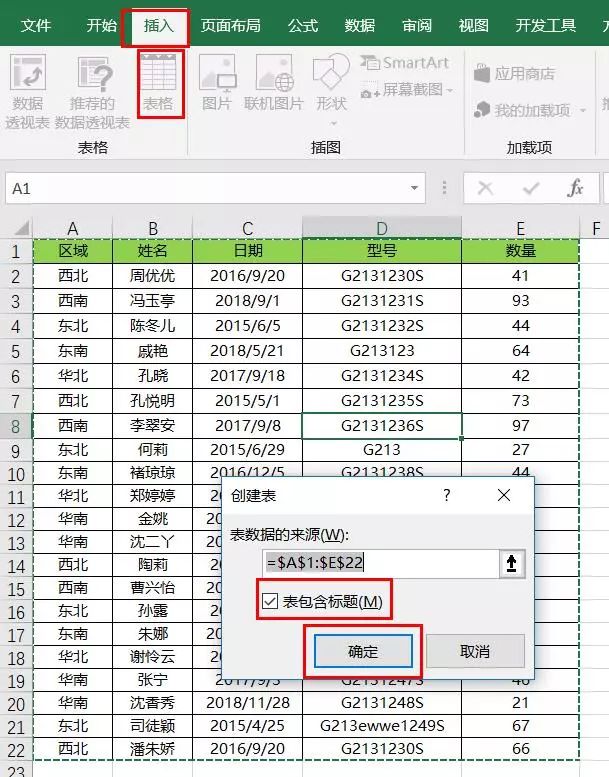
效果如下图:
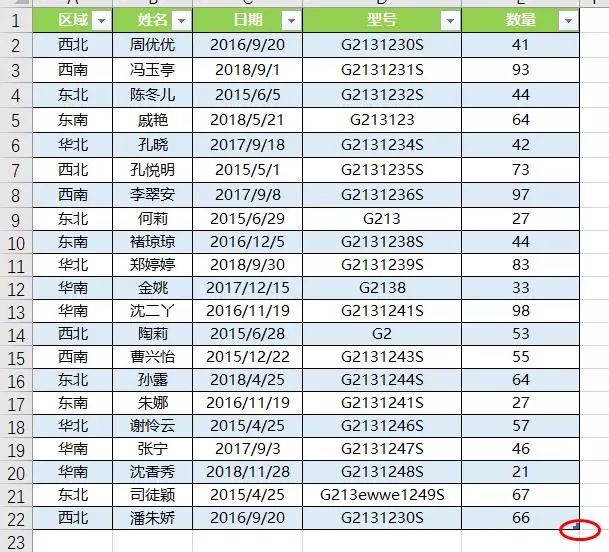
然后插入透视表,具体如下面的动态图所示:
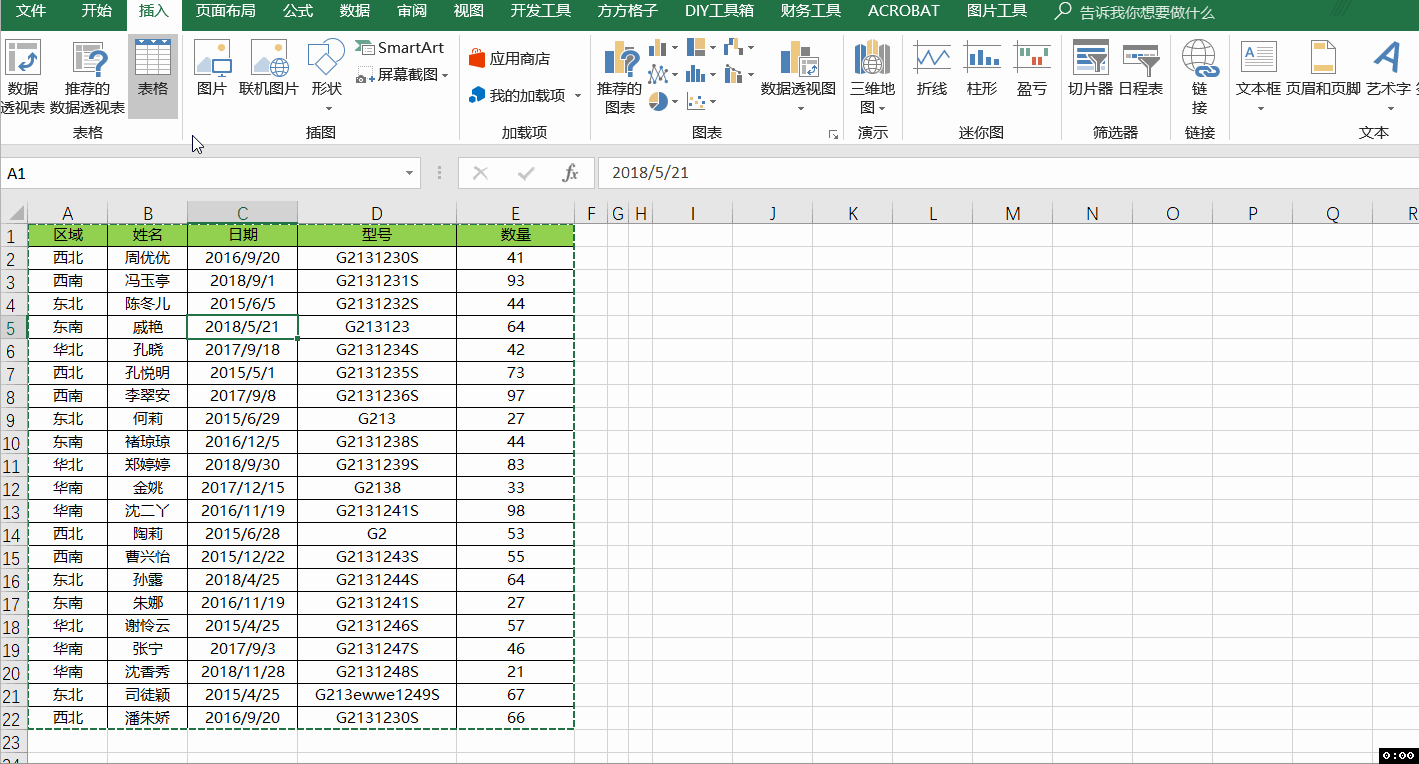
方法二:名称法
单击【公式】-【名称管理器】-【新建】,然后在弹出的对话框中输入新建名称的名字“可扩展数据源”,也可以是其他的名字,然后在引用位置输入公式:
=OFFSET(Sheet1!$A$1,,,COUNTA(Sheet1!$A:$A),COUNTA(Sheet1!$1:$1))
,然后单击【确定】,在弹出的对话框中单击【关闭】,如下图:
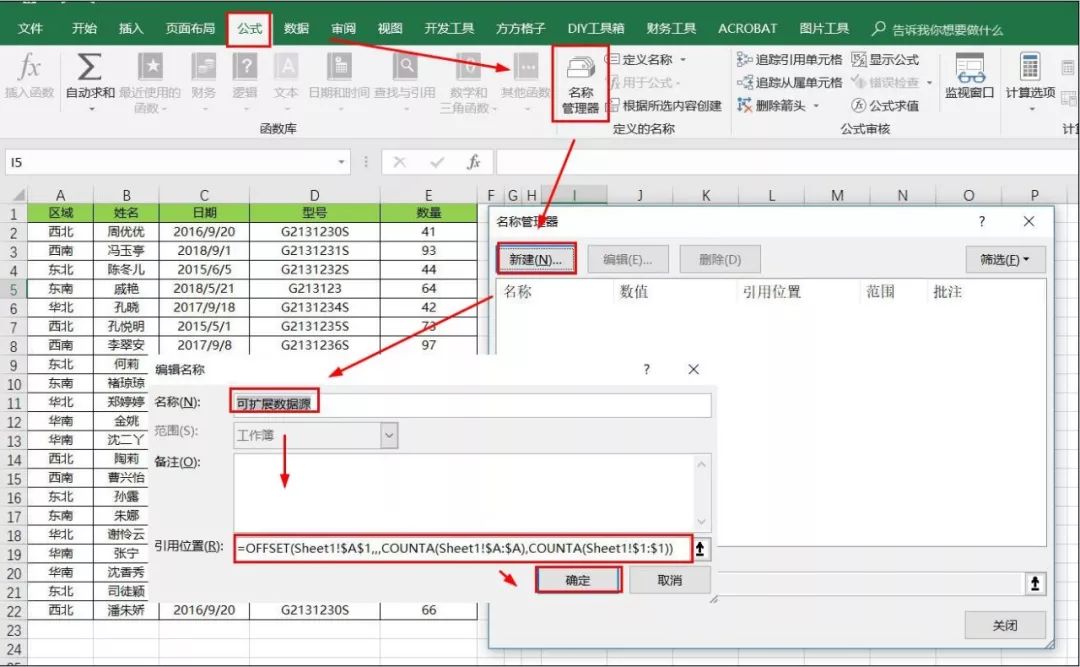
具体的效果图如下:
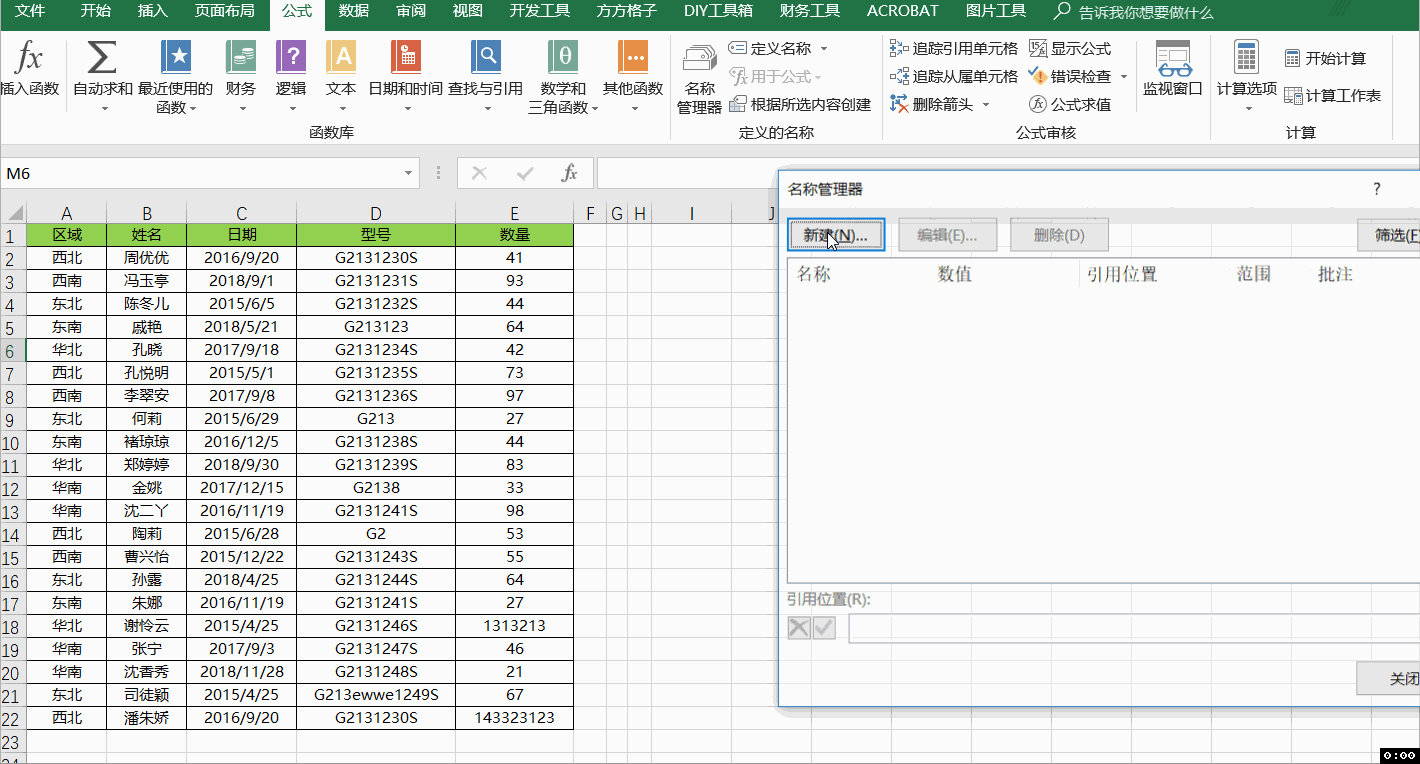
方法三:SQL法
单击【数据】-【现有连接】-【浏览更多】,然后找到数据源,单击【确定】如下图:
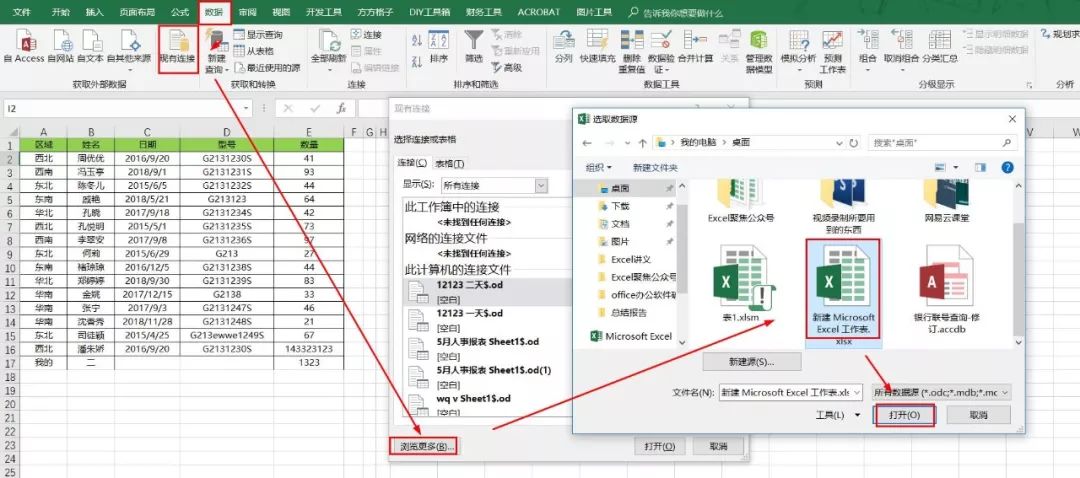
然后单击【Sheet1】如下图:
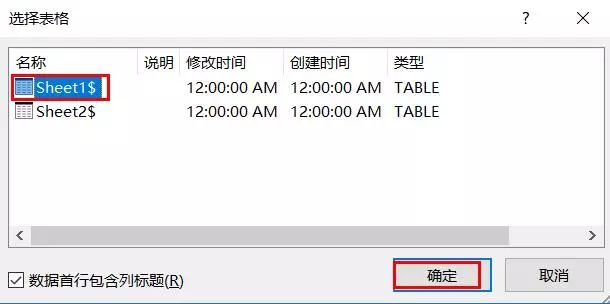
然后在弹出的对话框中选择【数据透视表】,存放位置放在I2单元格,如下图:

然后单击【属性】,在【定义】中的【命令文本中】输入SQL命令,如下图:
Select * From [Sheet1$]
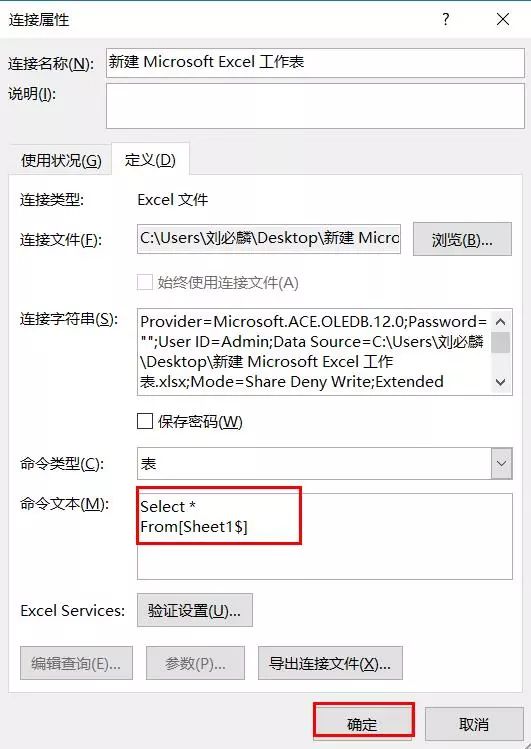
最后插入数据透视表。动态图如下:
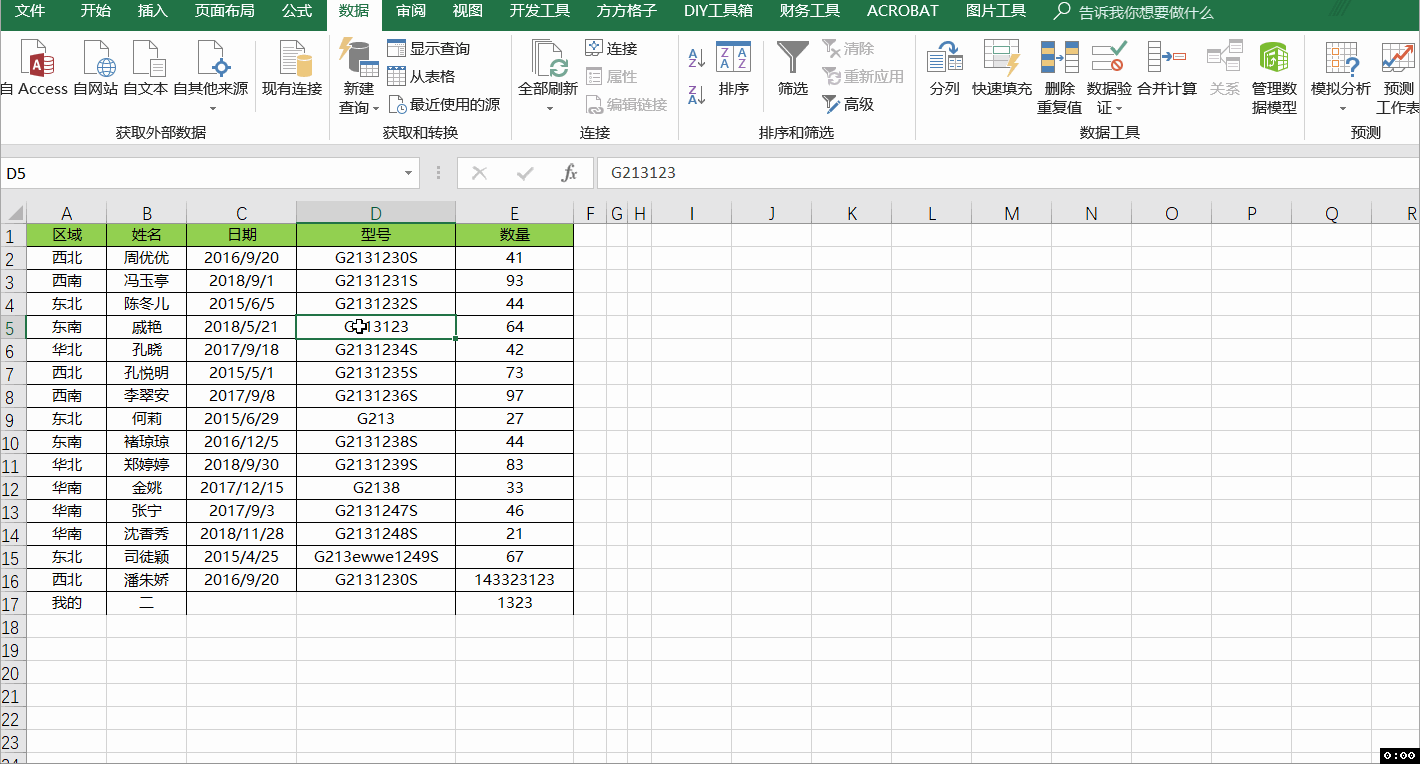
方法四:Power Query连接法
获取数据,单击【数据】-【从表格】-【包含行标题】-【确定】,如下图:
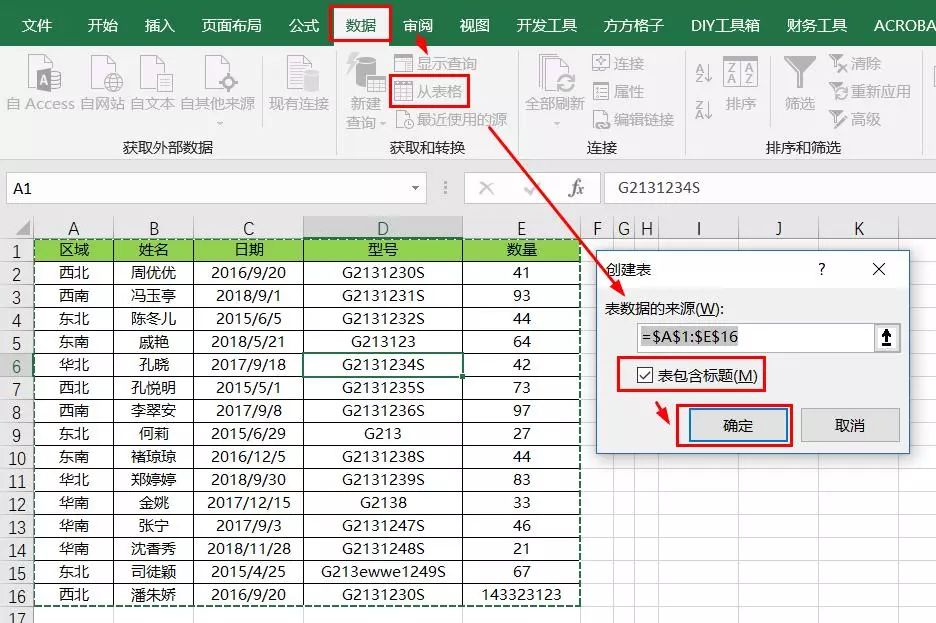
然后修改属性名称为“可扩展数据源”,单击【关闭并上载至】,然后在弹出的对话框中选择【仅创建连接】-【加载】,如下图:
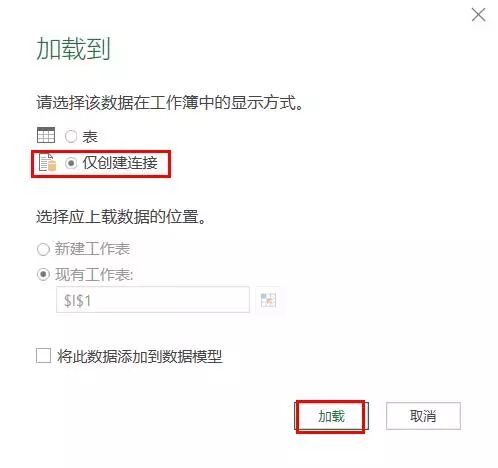
然后插入数据透视表,如下图:
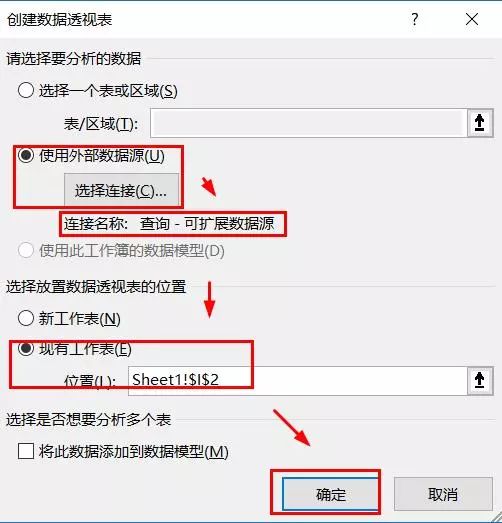
动态图如下:
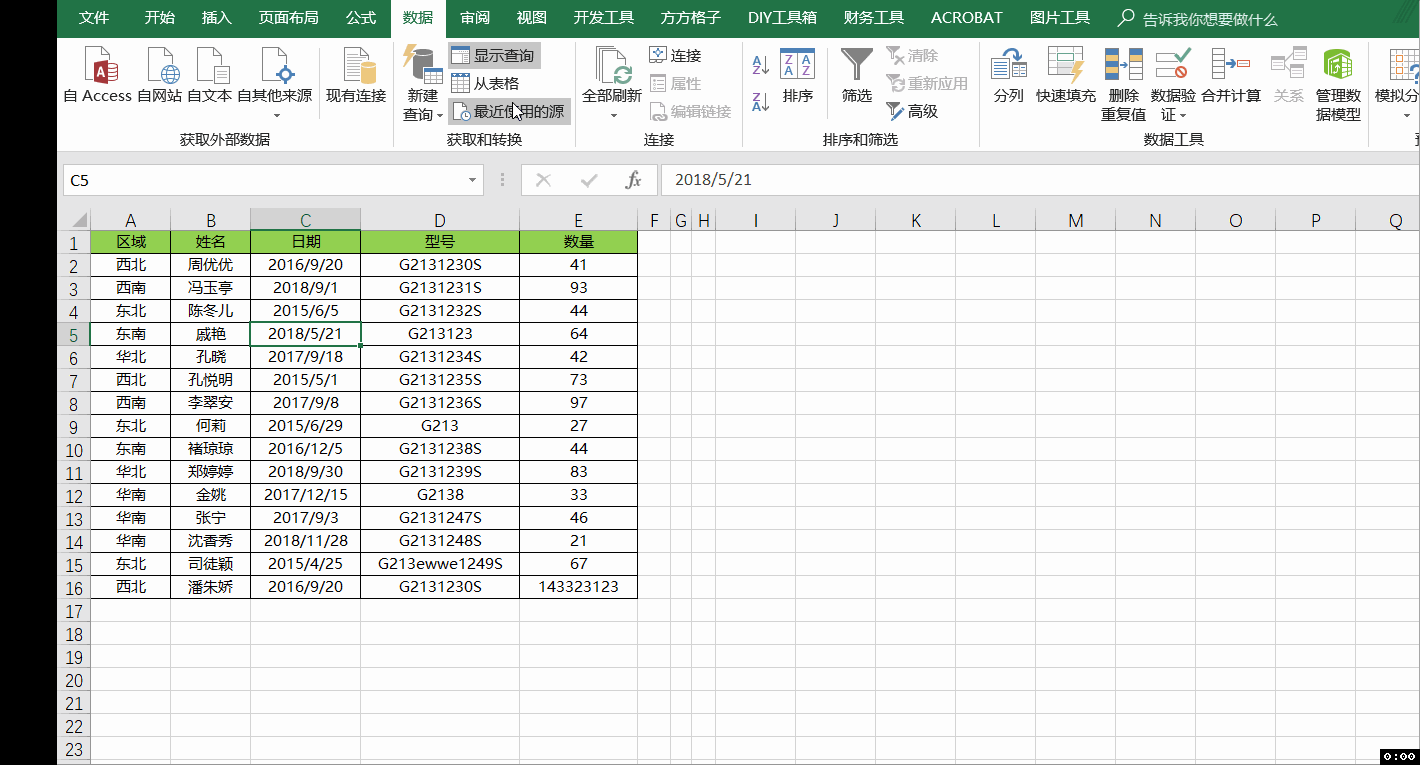
Excel都有这么酷的功能了,你还朋什么理由不学习~~~

来源:24财务excel,作者:小必
-
最新内容
-
热门文章